
精品为您呈现,快乐和您分享!
收藏本站
应用简介
Edraw Max 允许学生、教师和商业专业人士可靠地创建和发布代表任何观点的各种图表。创建专业外观的流程图、组织结构图、网络图、业务演示、架构计划、思维导图、时装设计、UML 图、工作流程、程序结构、网页设计图、电气工程图、轻松定位地图、数据库图等。
Edraw Max 允许学生、教师和商业专业人士可靠地创建和发布代表任何观点的各种图表。创建专业外观的流程图、组织结构图、网络图、业务演示、架构计划、思维导图、时装设计、UML 图、工作流程、程序结构、网页设计图、电气工程图、轻松定位地图、数据库图等。借助大型预绘制库和4600 多个矢量符号,绘图变得无比简单! Edraw Max 允许您使用各种模板、形状和绘图工具创建图表,同时在直观、熟悉的Office 风格环境中工作。

基本介绍
Edraw Max是一款基于纯矢量的全类型图形和图表设计软件。是国内唯一可以与Visio相媲美的软件。亿图可以轻松创建流程图、思维导图、信息图、网络拓扑图、组织图、电路图、业务图、方向图、UML、软件设计图、线框图、架构设计等,可以帮助您表达设计思想更方便、更快捷地创造灵感。亿图在设计时采用全拖拽式操作,结合2万多个常用图形模板库和纯矢量符号素材,最大程度简化用户的工作量;让您在设计时充分利用固有材料并向他人学习。工作了!
软件特点
1.超过260种绘图类型。
亿图可以创建260多种图表类型,使用模板和符号库来简化绘图过程。即使是新手也可以使用亿图创建可用于演示的专业级图表。
2.海量模板,助你轻松绘画。
拥有超过20,000 个各种矢量符号的符号库,绘图从未如此简单!使用模板和示例、新升级的形状以及开箱即用的绘图工具快速开始绘图。
3. 在几分钟内获得专业品质的图表。
这是一个简单易用的文字图形处理程序。软件界面直观,无需经验或专业知识。它允许您在短短几分钟内创建更好的图表。
4. 快速创建交互式信息图表。
您可以通过将图表链接到网站、将文件插入图表、添加注释,甚至将图表链接到其他亿图图形来快速增加图表的信息内容。任何人都可以创建这个智能信息图。
5.支持跨平台操作,可同时在Windows、Mac、Linux上使用。
6.支持团队云协作。
软件自带免费云盘,轻松实现团队协作。通过云分享功能,您可以将绘制的图表快速分享到QQ、微信、微博、朋友圈、博客等社交平台。
7.支持多种文件格式输出。
日常办公中常用的几种软件的格式都可以使用亿图图标来实现,如图片、Word、Excel、PPT、PDF、HTML、SVG等。
8、操作方便,设置人性化。
在亿图绘图软件中,可以自动为图形附加连接线,轻松完成图形之间的布局和连接。您还可以轻松地在软件中插入各种元素。使用软件自带的截图工具可以快速插入图片。此外,使用软件中的二维码生成器可以帮助您快速生成二维码并将其插入到画布中。
特征
思维导图
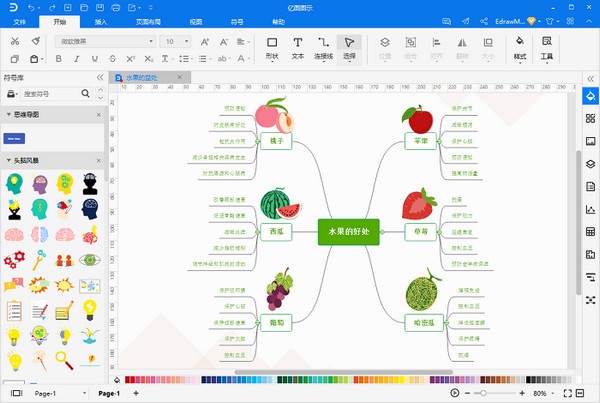
与其他同类型思维导图软件相比,亿图的思维导图功能在可操作性和自由度上更加出色。软件提供大量免费素材和模板,涵盖各个领域,可以直接添加到思维导图中使用。
对于需要通过思维导图来安排和管理任务的人,可以使用亿图思维导图直接创建甘特图。无论您是新手还是经验丰富的专业人士,此功能都可以帮助您提高工作效率。
流程图

流程图应该是亿图图表软件中最常用的图表了。事件流程图、跨职能流程图(泳道图)、数据流程图等十多种图表都可以在亿图图表中使用。在这里找到相应的绘图模板。借助模板,您可以快速创建专业的流程图。
组织架构图

企业组织结构图是企业管理中不可缺少的图表。使用亿图图表软件,您可以通过导入Excel数据快速创建组织结构图,并且非常方便地添加人员职位、姓名、照片等信息。以后人事变动时,修改和编辑组织结构图也很方便。
指示
亿图图标软件切换界面语言教程
1、打开亿图插画专家软件,在新界面中点击“选项”,这是中文版的“选项”设置。
在“选项”界面中,点击“语言”,在下拉菜单中选择“中文”,然后在弹出的菜单中点击“确定”,重新打开亿图插画专家软件即可切换到中文界面!
在中文界面下,您还可以使用此方法将界面语言切换为英语、日语、德语或法语。
常见问题
1.用亿图图示专家怎么画虚线?
右键单击形状,打开“设置形状格式”选项,然后选择虚线类型。
同时,在这个面板中,还可以设置与线条相关的其他属性:粗细、箭头等。如图:
2.怎么能画出线状的箭头?
绘制一条直线并选择它,单击菜单栏中的“形状格式”,然后选择“箭头”。里面有很多样式,也可以点击更多箭头。编辑线条和箭头
3.亿图图示专家怎样设置页面尺寸?
根据图纸尺寸,自动调整页面,使其与图纸尺寸一致。具体操作如下:
1、选择需要调整的页面;
2、在软件菜单栏上选择“页面布局”;
3. 单击“使页面适应绘图”。
4.亿图图示和Visio有何区别?
1.Edraw Icon是一款国产跨平台绘图软件,支持Windows、Mac和Linux系统。 Visio 只能在Windows 上运行;
2、亿图可以绘制260多种图表,包括20000多种符号素材和模板。 Visio仅提供600多个示例,符号库素材相对较少,设计相对单调;
3. Edraw Icon提供符号设计工具,方便用户自定义符号。
4、Edraw Icon作为一款国产软件,在软件操作和使用上更符合国人的习惯。
变更日志
1.增加60/120形状的限制
2.五张图的实时弹窗改为右侧
3.添加导出加载提示
4.优化基本操作,包括点击选择、连接线选择等。
5.修复思维导图中更改线条、填充、分支时剪贴画样式会改变的问题
6. 新电路图的默认线条没有箭头。
7.修复多页文档左侧页面列表中所选页面字体变白的问题。
8.修复其他兼容性问题
9.添加埋点数据
热门攻略
热门资讯